ストーリーボードのリファクタリング
ストーリーボードの参照を使用して互いにリンクする複数のストーリーボードに1つのストーリーボードをリファクタリングします。
手順
- interface builder でストーリーボードを開きます。
- 新しいストーリーボードにリファクタリングするシーンを選択します。
- [エディタ(Editor)] > [ストーリーボードにリファクタリング(Refactor to Storyboard)] を選択してください。
- 新しいストーリーボードの名前を入力し、[保存(save)] をクリックします。
以下の図は、Tabster のサンプルからズームアウトしたストーリーボードを示しています。
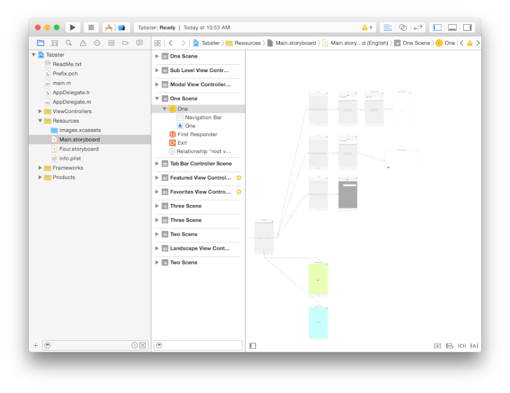
シーンをクリック、ドラッグして選択します。以下の図は、選択された最初のタブボタンのシーンを示しています。
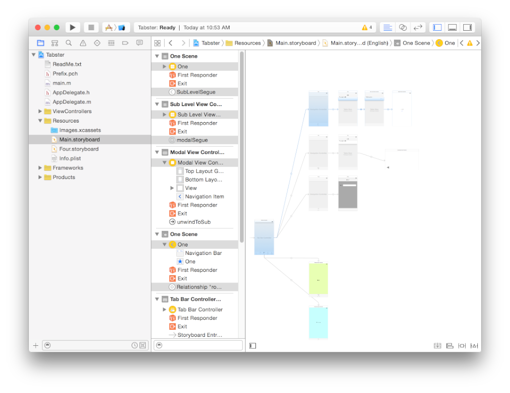
ファイル保存ダイアログが表示されます。
新しいストーリーボードが作成され、選択されたシーンは、そのストーリーボードに移動され、それは、エディタで開かれます。
リファクタリングされたシーンは、元のストーリーボード内のストーリーボードの参照によって置き換えられます。
以下の図は、オリジナルのストーリーボード内の、ストーリーボードの参照を示し、プロジェクト内の新しいストーリーボードファイルを示しています。
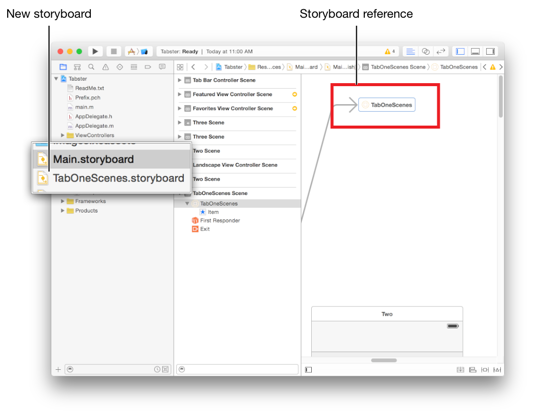
既存のアプリがリファクタリングするストーリーボードの場合、関連する機能をグループ化することにより、容易に視覚的なレイアウトの実装およびメンテナンスを行えます。
互換性: ストーリーボードの参照は、少なくとも iOS 9.0、OS X 10.11、または watchOS の WatchKit2.0 をターゲットにしたアプリを必要とします。
関連記事
別のストーリーボードへの参照を追加
別のストーリーボードにセグエを追加